
Korzystanie z uwierzytelniania odciskiem palca w systemie Android
Artykuł zawiera instrukcję jak korzystać z funkcji logowanie odciskiem palca do aplikacji Zoom. Jeśli masz urządzenie z systemem Android wyposażone w czujnik linii papilarnych, możesz włączyć uwierzytelnianie odciskiem palca, co pozwoli Ci szybko zalogować się do aplikacji Zoom za pomocą odcisku palca. Sprawdź artykuł o pracy z systemem Android
Wymagania wstępne
Aplikacja Zoom Cloud Meetings (dostępna w Google Play)
Dodawanie odcisku palca w systemie Android
Zanim będziesz mógł korzystać z uwierzytelniania odciskiem palca w aplikacji Zoom Android, musisz dodać swój odcisk palca w ustawieniach systemu Android. Jeśli odcisk palca został już dodany, przejdź do następnej sekcji.
Uwaga: Powyższe kroki dotyczą systemu Android 9.0. Te kroki mogą być różne w zależności od producenta urządzenia. Jeśli te kroki nie działają dla Ciebie, odwiedź witrynę wsparcia producenta, aby uzyskać instrukcje dotyczące włączania uwierzytelniania odciskiem palca.
- Przejdź do Ustawień.
- Stuknij pozycję Bezpieczeństwo i lokalizacja.
- W sekcji Bezpieczeństwo urządzenia stuknij pozycję Odcisk palca.
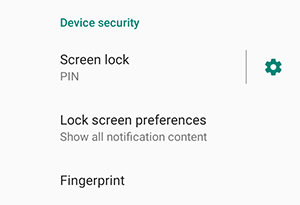
- Stuknij opcję Konfiguruj i postępuj zgodnie z instrukcjami wyświetlanymi na ekranie, aby dodać odcisk palca. Dla większej wygody możesz dodać więcej niż jeden odcisk palca.
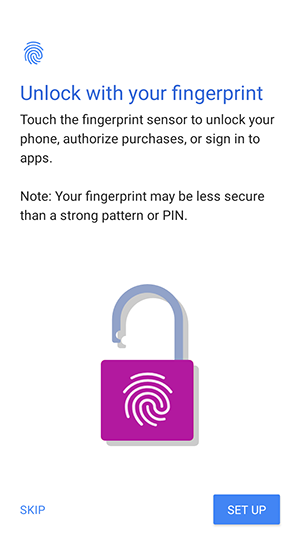
Włączanie uwierzytelniania odciskiem palca w Zoomie
Po zalogowaniu się
- Dotknij przycisku Ustawienia.
- Stuknij swoje imię, aby wyświetlić ustawienia profilu.
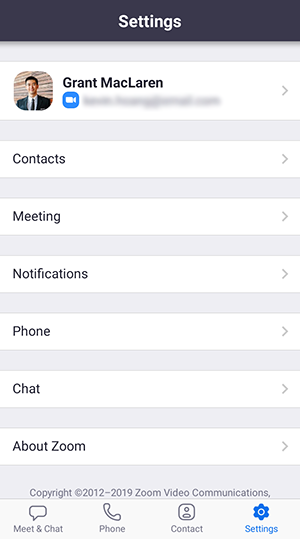
- Stuknij przełącznik Użyj identyfikatora odcisku palca, aby go włączyć.
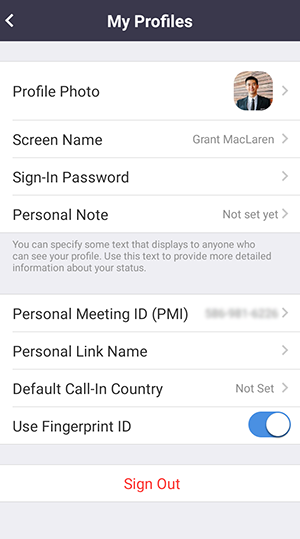
Teraz możesz użyć odcisku palca do zalogowania się.
Logowanie Odciskiem Palca
- Zaloguj się w aplikacji Zoom.
Zobaczysz wyskakujący komunikat z prośbą o zalogowanie się za pomocą Fingerprint ID.
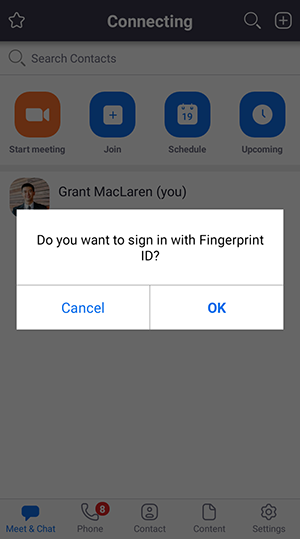
- Stuknij OK, aby włączyć uwierzytelnianie odciskiem palca.
Teraz możesz użyć odcisku palca do zalogowania się.</li value=?2?>
Używanie odcisku palca do logowania w aplikacji Zoom
- Gdy następnym razem zalogujesz się do aplikacji Zoom w systemie Android, zobaczysz następujący komunikat z prośbą o zalogowanie się za pomocą odcisku palca.
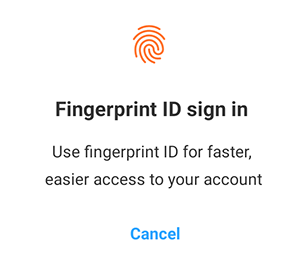
- Umieść palec na czujniku linii papilarnych urządzenia. Uwaga: Jeśli po trzech próbach urządzenie nie rozpozna Twojego odcisku palca, musisz zalogować się do aplikacji Zoom przy użyciu nazwy użytkownika i hasła
